새 컴퓨터를 구입한 사람들에게는 너무 큰 C 드라이브가 괴로울 수도 있습니다. 분할 디스크는 다양한 목적에 맞게 독립적인 파티션을 할당할 수 있어 사용 편의성이 향상됩니다. 이 기사에서 Apple PHP 편집기는 모든 사람이 이 문제를 쉽게 해결할 수 있도록 Windows 11 시스템에서 디스크를 분할하는 단계를 자세히 소개합니다.
Win11 시스템 디스크 파티션 세부 단계
1. 먼저 바탕 화면 하단의 메뉴 아이콘을 마우스 오른쪽 버튼으로 클릭하고 "디스크 관리" 항목을 선택합니다.
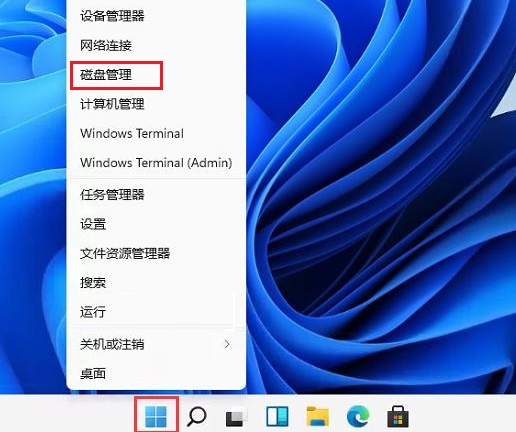
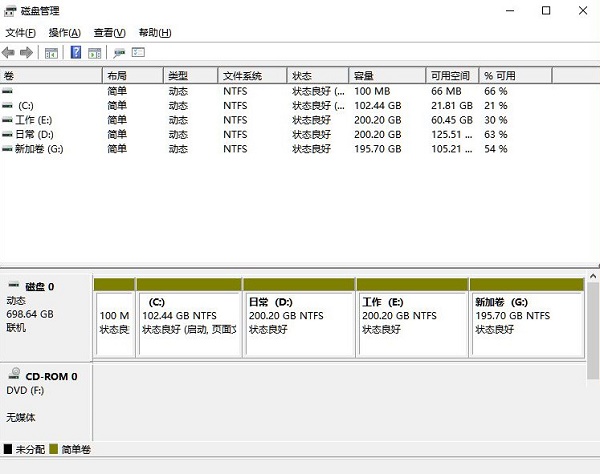
2. 그런 다음 파티션 목록에서 파티션을 마우스 오른쪽 버튼으로 클릭하고 "볼륨 압축"을 클릭합니다.
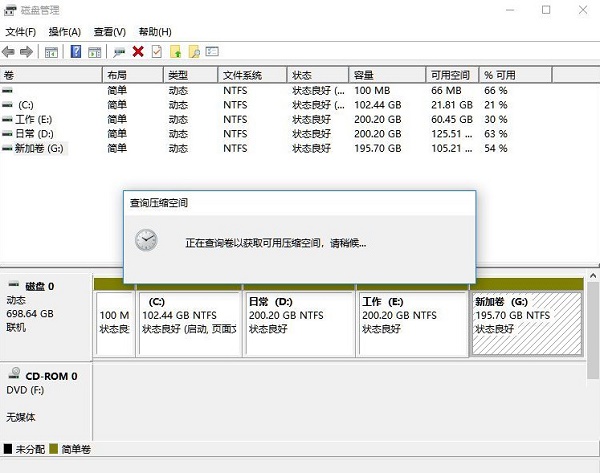
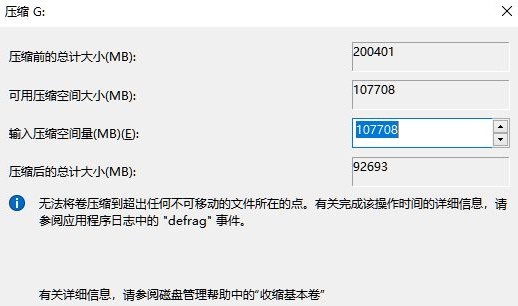
3. 분리하고 싶은 공간의 크기를 입력하되, 최소 50GB 이상의 용량이 남아있어야 한다는 점 참고해주세요. 용량을 결정한 후 "압축"을 선택하십시오.
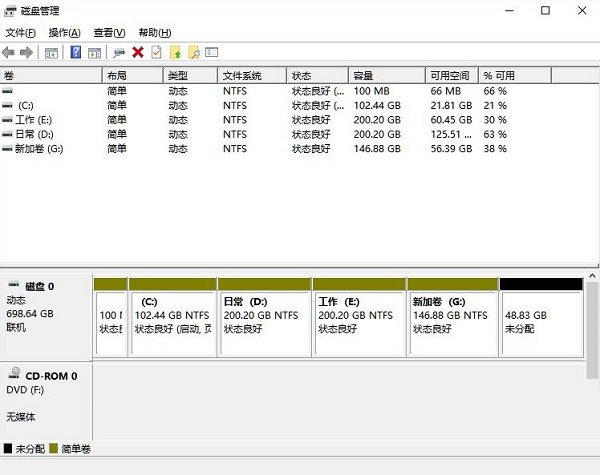
4. 그런 다음 공간을 마우스 오른쪽 버튼으로 클릭하고 "새 단순 볼륨"을 선택한 후 "다음"을 클릭합니다.
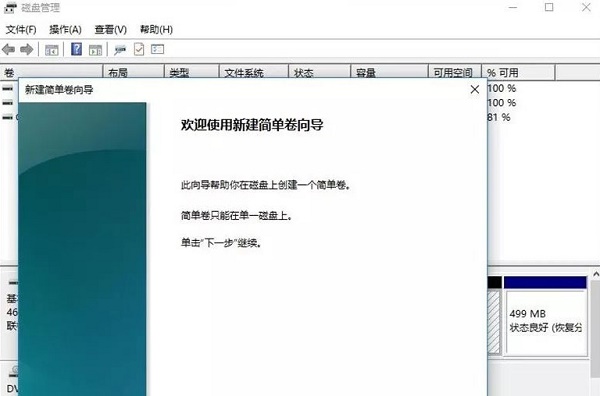
5. 물론 할당되지 않은 공간의 경우 선택한 파티션을 마우스 오른쪽 버튼으로 클릭하고 "볼륨 확장"을 선택하여 분할할 수도 있습니다.
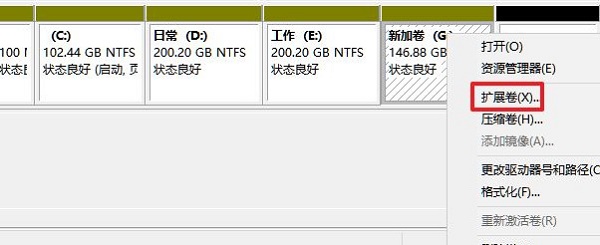
핵심요약 :
압축볼륨이란 분리하고 싶은 공간을 말하며, 이 부분은 할당되지 않은 공간이 됩니다.
볼륨 확장은 이 디스크에 할당되지 않은 공간을 제공하는 것을 의미합니다.
위 내용은 Windows 11을 파티션하는 방법. Win11 시스템을 파티션하는 자세한 단계입니다.의 상세 내용입니다. 자세한 내용은 PHP 중국어 웹사이트의 기타 관련 기사를 참조하세요!